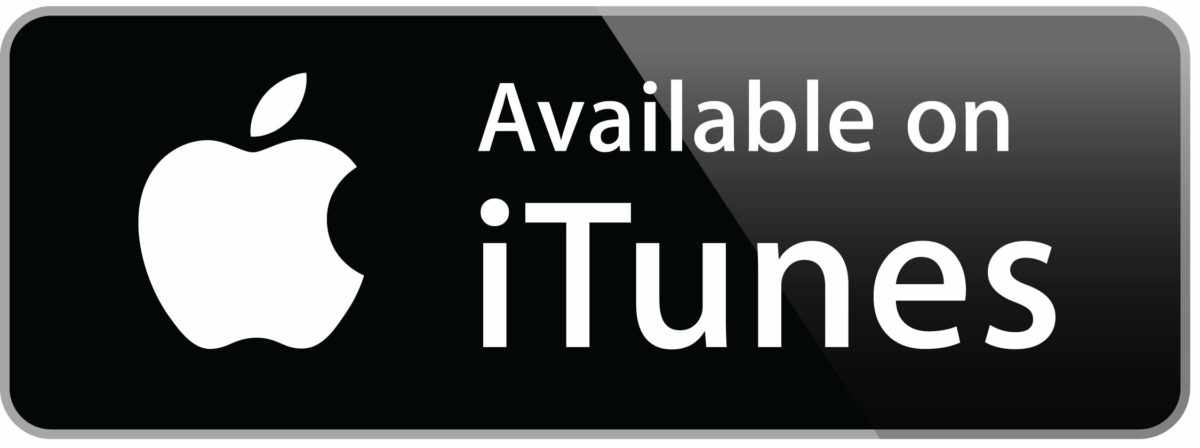
При покупке мобильного телефона либо иного гаджета от компании Apple, пользователю приходится сталкиваться с необходимостью закачивать мультимедийные файлы на свое устройство. Конечно, легче всего это можно сделать при помощи персонального компьютера, однако перед этим необходимо установить на него специальную программу ITunes. В данной статье мы рассмотрим основные нюансы работы данного приложения.
Скачать ITunes для OC Windows можно на официальном сайте Apple. После загрузки и установки приложения на компьютер, запускаем ITunes. Параллельно подключаем свой гаджет к ПК через USB порт. Стоит отметить, ITunes представляет собой не только программу для загрузки медиафайлов с ПК на iPhone и обратно. Скорее это мультимедийный центр, при помощи которого есть возможность пользоваться облачным хранилищем iTunes Store, где собрано более 43 млн музыкальных композиций различных направлений, новинок кино и множество иных мультимедийных файлов, которые также можно приобрести посредством Магазина.
В самом iPhone также установлена версия iTunes, которую, при необходимости, можно синхронизировать с домашним ПК. Итак, как же работать с iTunes?
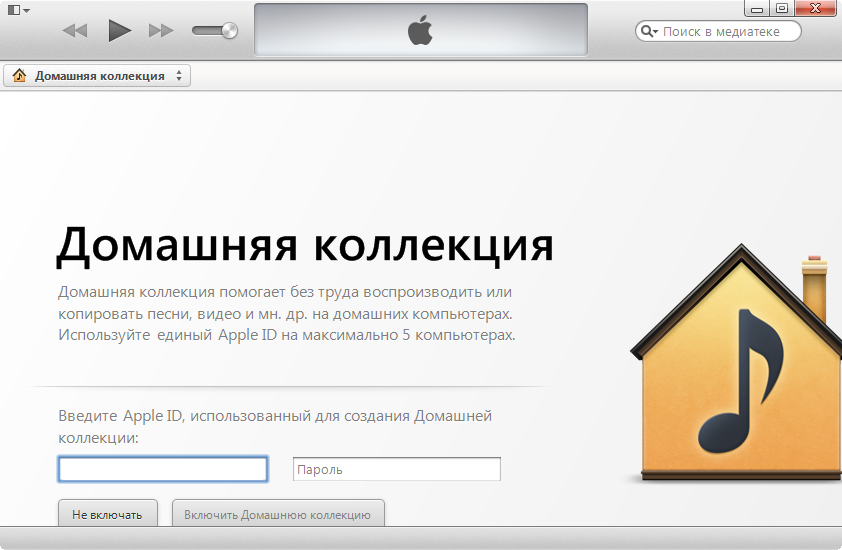
Запускаем приложение на своем ПК и перед нами открывается окно, в котором необходимо зарегистрироваться в iTunes Store либо ввести уже имеющейся идентификационный номер. Регистрацию можно пропустить, но в этом случае пользователь не сможет создавать Домашнюю библиотеку, а также не получит возможности приобретать различные софт в сервисе iTunes Store.
Далее приложение автоматически определит ваше устройство, подключенное к ПК и выведет в окно всю информацию о гаджете. Также в окне появятся все файлы, которые хранятся в памяти устройства.
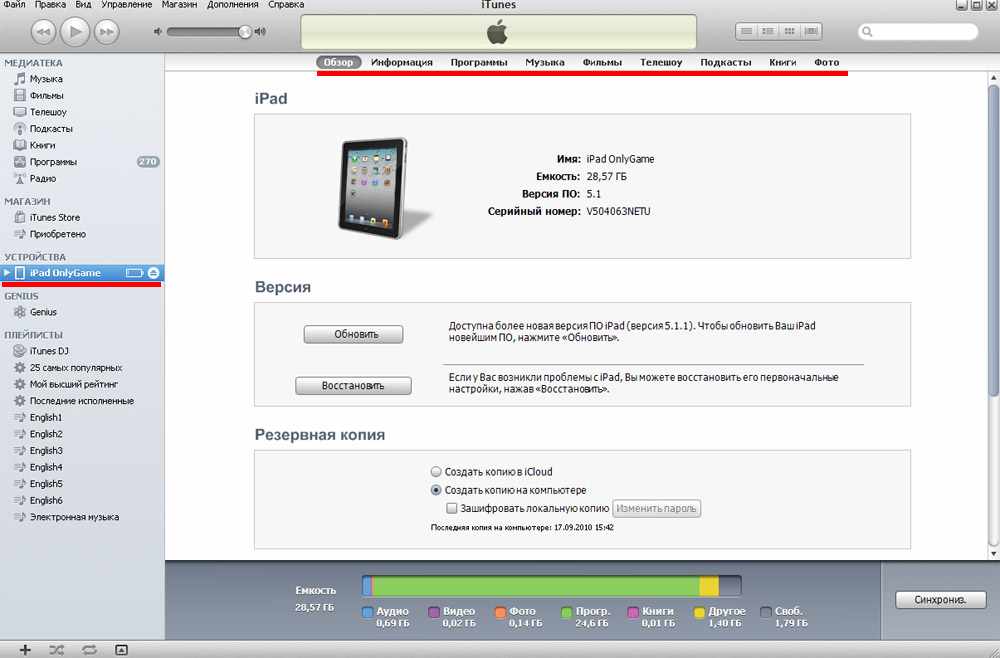
Для более удобной работы с приложением iTunes Store можно вывести строку меню непосредственно в само окно программы. Для этого необходимо нажать на иконку, как это показано на фото и выбрать строку Показать строку меню.
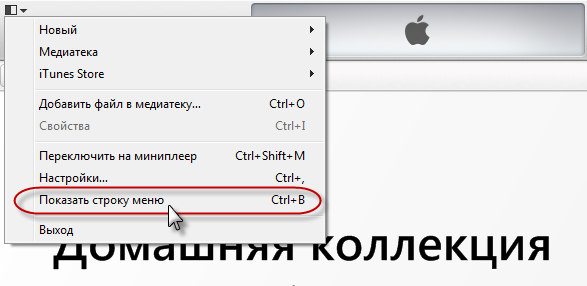
Таким же образом активируем и боковое панель, где у нас будут отображаться медиафайлы. Конечно же, список опций программы iTunes на этом не исчерпывается, однако для простых операций с софтом этого вполне достаточно.
Добавлять музыку, картинки,фильмы и прочие файлы на телефон довольно просто. Выбираем в Домашней библиотеке нужную нам категорию, к примеру Видео и нажимаем на вкладку.
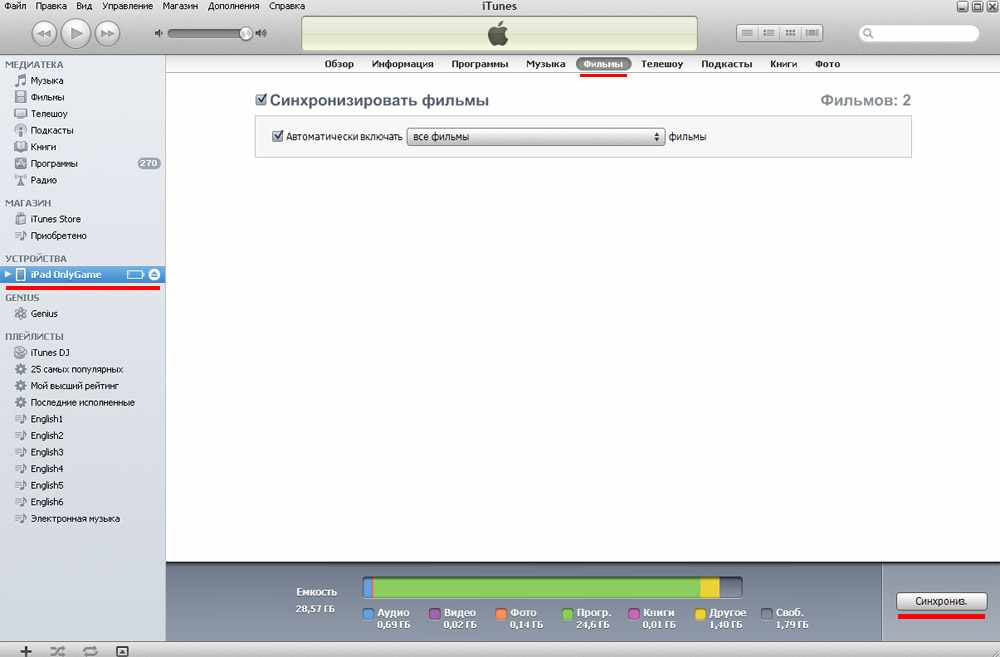
Перед нами открывается список всех файлов, которые хранятся в библиотеке. После этого необходимо только провести синхронизацию, как показано на фото и все фильмы можно будет просматривать на гаджете. Аналогично поступаем и с музыкой, книгами и остальными файлами.
Кстати, разработчики программы сделали таким образом, что скопировать данные с телефона на компьютер и наоборот обычным методом не получится. По сути мы получаем некое облачное хранилище данных, которое управляется посредством устройств, на которых установлена iTunes. С одной стороны это весьма логично, так как не требуется наличия огромного количества памяти в устройстве, но с другой стороны, обязательная регистрация в iTunes Store создает дополнительные неудобства.
iTunes можно использовать и в качестве простого музыкального плеера для вашего ПК, с возможностью прослушивания музыки и просмотра видео с сервиса iTunes Store. Настроить плеер в соответствии со своими предпочтениями можно через пункт меню Правка.
 Нажимаем на вкладку Настройки / Плеер и нас появляется возможность изменить качество воспроизведения звуковых и видеофайлов. Также в разделе настройки можно ввести родительский контроль к Домашней библиотеке, настроить синхронизацию устройств, а также изменить многие параметры самой программы.
Нажимаем на вкладку Настройки / Плеер и нас появляется возможность изменить качество воспроизведения звуковых и видеофайлов. Также в разделе настройки можно ввести родительский контроль к Домашней библиотеке, настроить синхронизацию устройств, а также изменить многие параметры самой программы.